Spotify Uyku Zamanlayıcısı Nasıl Kullanılır
Spotify , müzik akışı için harika bir uygulamadır. Bununla birlikte, onu tüm müzik dinleme ihtiyaçlarınız için mükemmel kılan çok çeşitli kullanışlı özelliklere de sahiptir. (useful features)Bu yararlı özelliklerden biri, müziği önceden ayarlanmış bir zamanda otomatik olarak kapatan bir zamanlayıcı ayarlamanıza olanak tanıyan bir uyku zamanlayıcısıdır.
Telefonunuzun pilini korumak, uykuya daldığınızda müzik çalmayı durdurmak veya genel bir zamanlayıcı olarak kullanmak için Spotify uyku zamanlayıcısını kullanabilirsiniz. (Spotify)Spotify'da(Spotify) uyku zamanlayıcısını nasıl bulacağınızı göstereceğiz ve nasıl kullanılacağına dair ipuçları sağlayacağız. Uyku zamanlayıcısı, Spotify'ın(Spotify) iPhone, iPad veya Android için mobil uygulamasında mevcuttur . Ancak bu özellik masaüstü sürümüne(desktop version) eklenmemiş .
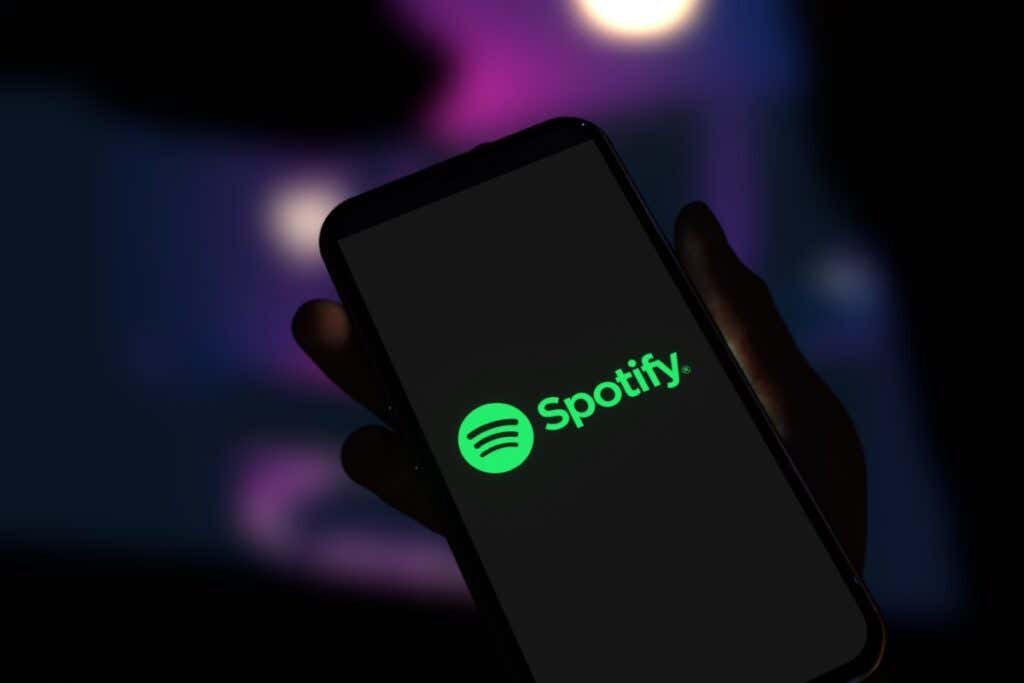
Spotify'ın Uyku Zamanlayıcısı Nasıl Kullanılır(How to Use Spotify’s Sleep Timer)
Spotify müzik uyku zamanlayıcısını bulmak zor olabilir . Spotify'ın(Spotify) uyku zamanlayıcı seçeneğine ulaşmak ve iOS veya Android mobil Spotify uygulamasında kullanmak için bu adımları izleyin .
- Spotify'ı(Spotify) açın ve çalmak için bir şarkıya dokunun. Bir çalma listesinden, albümden veya radyodan olabilir.
- Şarkı, ekranınızın altında Şimdi Yürütülüyor olarak göründüğünde, şarkı çalma sayfasını açmak için üzerine dokunun.

- Sağ üst köşede, üç nokta simgesine dokunun(ellipsis icon) .

- Bu seçenekten aşağı kaydırın ve Uyku Zamanlayıcısına(Sleep Timer) dokunun .

- Artık müziğinizin kapanmadan önce ne kadar süre çalmasını istediğinizi seçebilirsiniz. Bu, 5 dakika ile bir saat arasında veya şarkılar için bir parçanın sonuna veya podcast'ler için bölümün sonuna kadar olabilir.

İstediğiniz zamanı seçtikten sonra uyku zamanlayıcınız ayarlanır. Zamanlayıcıyı tamamen kapatmak istiyorsanız, aşağıdaki adımları izleyin.
- Uyku Zamanlayıcısına(Sleep Timer) erişmek için yukarıdaki adımlara bakın .

- Uyku Zamanlayıcısına(Sleep Timer) dokunduktan sonra , zamanlayıcıyı sonlandırmak için şimdi ek bir seçenek olacak. Gerekirse süreyi daha kısa veya daha uzun olarak da ayarlayabilirsiniz.

Spotify Uyku Zamanlayıcısı Ne Zaman Kullanılır?(When to Use the Spotify Sleep Timer)
Uyku zamanlayıcısı en iyi uykuya daldığınızda, ancak siz dalıp giderken müzik dinlemeye devam ettiğinizde kullanılır. Bununla birlikte, zamanlayıcının kullanışlı olduğu birkaç durum ve bilmenize yardımcı olabilecek ipuçları vardır.
İlk olarak, Spotify uyku zamanlayıcısını herhangi bir şey yapmak için gerçek bir zamanlayıcı olarak kullanabilirsiniz - iş blokları, mola süreleri, hatta yemek pişirirken zamanlayıcı olarak. Uyku zamanlayıcısı birden çok uzunluk için ayarlanabildiğinden, onu kullanabileceğiniz çeşitli durumlar vardır.
Bu özellik aynı zamanda uzun süre müzik dinlemek istediğiniz ancak pilinizin bitmesini istemediğiniz durumlar için de uygundur. (listen to music)Müziğinizin çalmasını istediğiniz tam süreyi ayarlayabilirsiniz ve bu süre dolduğunda kapanacaktır. Bir şeyleri kapatmayı unutmaya eğilimliyseniz, bu son derece yararlıdır.
Spotify'ın Uyku Zamanlayıcısı ile Pilinizi Tasarruf Edin(Sleep Timer)
Uyku zamanlayıcısı, Spotify kullanıcılarının(Spotify users) pillerini korumak için kapatma konusunda endişelenmelerine gerek kalmadan favori şarkılarını veya podcast'lerini çalmaları için harika bir müzik çalma özelliğidir. Daha çok gizli bir özellik olmasına rağmen, basit ve son derece faydalıdır.
Related posts
Spotify'da Sıra Nasıl Temizlenir
Spotify Kodu Nasıl Oluşturulur ve Taranır
Windows 10/11 Uyku Modu Kısayolu Nasıl Oluşturulur ve Kullanılır
Your PC günü Windows 10 Sleep Timer Nasıl oluşturun
Kitap İnceleme - Windows 8 için Nasıl Yapılır Geek Kılavuzu
Windows Anahtarı Nasıl Devre Dışı Bırakılır
Kendini İzolasyonla Başa Çıkmak İçin En İyi 8 Teknoloji Fikri
CPU Stres Testi Nasıl Yapılır?
Raspberry Pi'nize SSH veya SFTP Nasıl Yapılır?
WEBP Görüntülerini JPG, GIF veya PNG'ye Dönüştürme
Herhangi Bir Web Sitesi için 7 Teknik SEO Optimizasyon İpuçları
Chromebook'unuzu İkinci Monitör Olarak Nasıl Kullanırsınız?
Yeni Başlayanlar İçin Bir Drone Nasıl Uçulur
İletim Web Arayüzünü Kullanma
Xbox One veya Xbox Series X'i Fabrika Ayarlarına Sıfırlama
Kendinizi Çevrimiçi Korumak İçin Firefox Özel Ağı Nasıl Kullanılır
Windows'ta JAR Dosyası Nasıl Açılır
Microsoft Teams'de Ekip Nasıl Oluşturulur
Bu 3 E-posta İstemcisi ile bir Gmail Masaüstü Uygulaması Oluşturun
Windows Bilgisayarınızı Fareye Dokunmadan Nasıl Uyanık Tutabilirsiniz?
